Ти імпортував зображення та організував їх у Lightroom. Проте з часом каталог стає неструктурованим. У цьому посібнику ти дізнаєшся, як ефективно управляти кількома каталогами. Завдяки створенню специфічних каталогів для проектів або років ти досягаєш не лише кращого огляду, а й забезпечуєш швидку та безперебійну роботу Lightroom.
Найважливіші висновки
- Ти можеш створити окремий каталог для кожного завдання або року.
- Використовуючи каталоги, ти можеш оптимізувати продуктивність Lightroom.
- Переміщення зображень між каталогами є простим і зручним.
- Ти можеш легко знайти свій каталог і поділитися ним.
Створення та управління каталогами
Створити новий каталог дуже просто. Коли ти запускаєш Lightroom вперше, автоматично створюється головний каталог. Ці файли зберігають всі твої зображення та метадані. Проте, щоб досягти більш точної організації, ти повинен розглянути можливість створення окремого каталогу для кожного завдання або року.
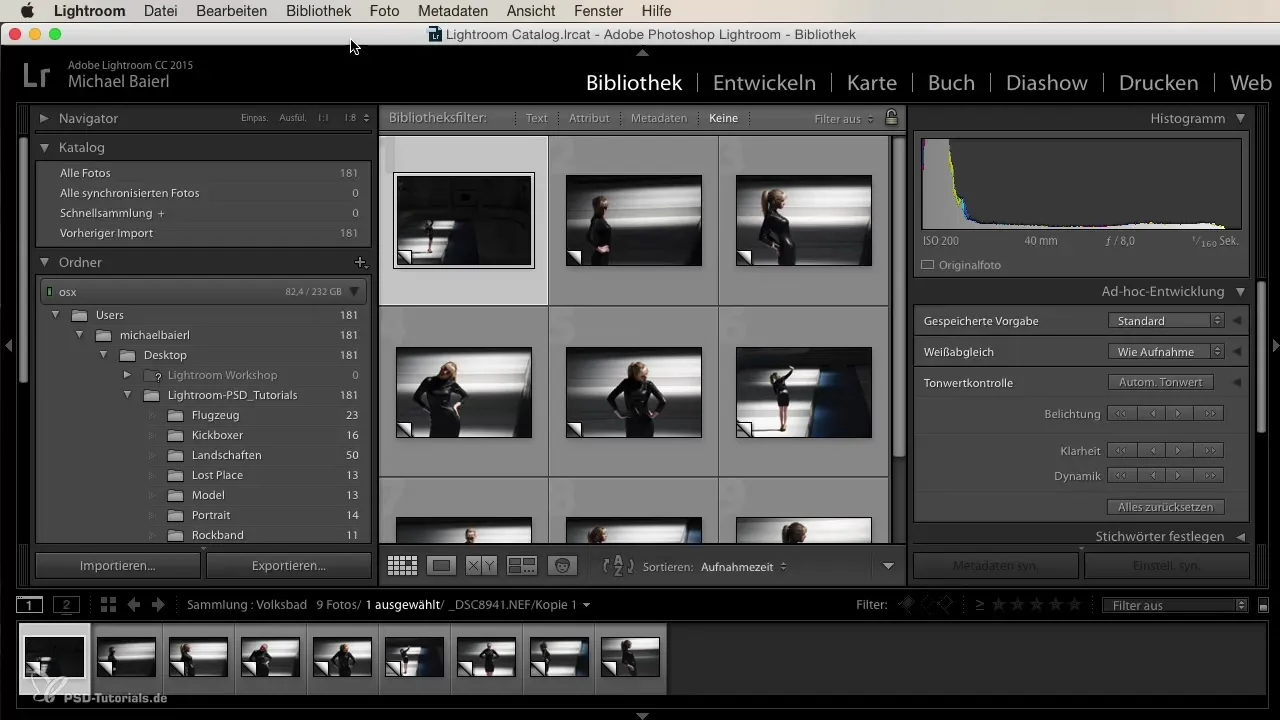
Особисто я рекомендую створити каталог для кожної роботи. Так ти можеш надіслати каталог своєму клієнту електронною поштою. Клієнт імпортує його в Lightroom і негайно отримує доступ до твоїх змін і метаданих, таких як тегування зображень. Це спростить співпрацю між тобою та твоїм клієнтом та доступ до конкретних матеріалів.
Використання лише одного каталогу для багатьох зображень може призвести до того, що програмне забезпечення буде працювати повільніше. Часто користувачі пов'язують проблеми з продуктивністю з самим програмним забезпеченням або їх операційною системою, проте в багатьох випадках це просто результат того, що каталог занадто великий. Каталог розміром більше 5 ГБ може суттєво знизити швидкість та чутливість Lightroom.
Якщо ти не хочеш створювати новий каталог для кожного проекту, ти можеш створити принаймні річний каталог. Наприклад, ти можеш зберегти всі зображення з 2015 року в одному каталозі. У новому році ти можеш створити новий каталог для 2016 року. Це зберігає порядок та дозволяє тобі легко імпортувати старі зображення, коли тобі це потрібно.
Створення нових каталогів відбувається дуже легко через меню "Файл" та "Новий каталог". Відкривається вікно, в якому ти можеш вибрати місце для збереження. Я рекомендую зберігати каталоги в папці "Зображення". Так ти легко знайдеш файли каталогу. Новий каталог ти можеш, наприклад, назвати "Каталог 2015 приватний". Після створення новий каталог з'явиться в списку і буде доступний тобі.
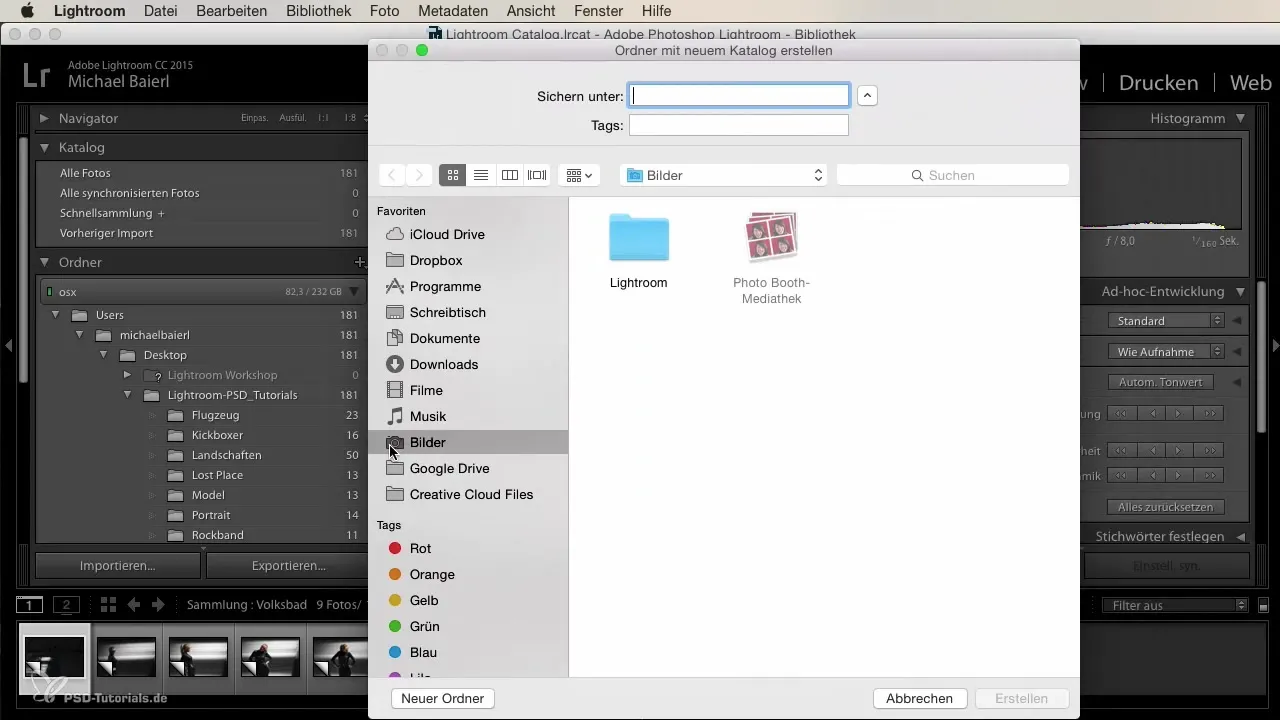
Після того як ти створив свої каталоги, переміщення зображень між цими каталогами є простим. Ти можеш переміщати фотографії за допомогою перетягування, що зекономить тобі багато часу і значно полегшить управління твоїми зображеннями. Якщо ти, наприклад, хочеш передати кілька вибраних зображень з старого каталогу в новий каталог, просто виділи їх і перетягни.
Якщо ти коли-небудь забудеш, де знаходиться твій каталог на жорсткому диску, ти можеш відстежити це через налаштування каталогів у Lightroom. Тут ти побачиш шлях до свого поточного каталогу. Також є можливість швидко відобразити місце збереження, щоб ти міг одразу надіслати файли або зберегти їх в архіві.
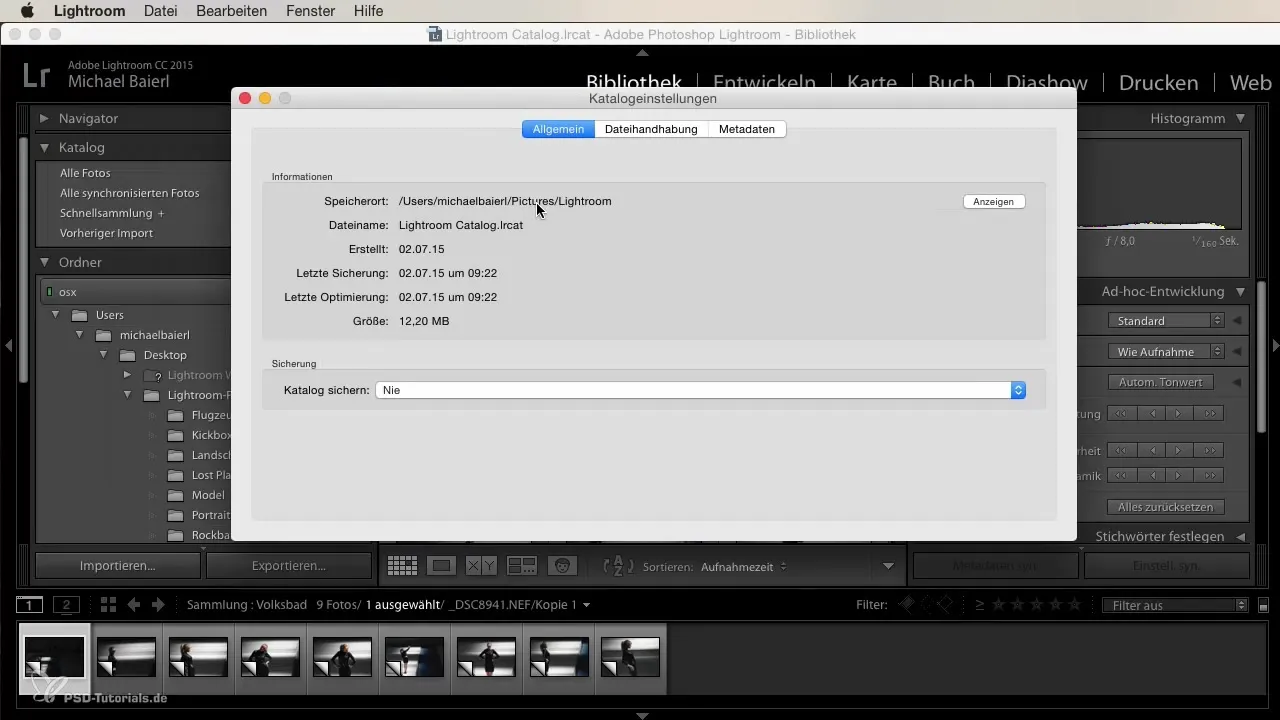
Ця проста методика дозволяє тобі не тільки управляти каталогами, але й ефективно організовувати їх та ділитися ними. Ти можеш легко запакувати свій каталог у електронну пошту або архівувати на зовнішньому жорсткому диску чи системі NAS.
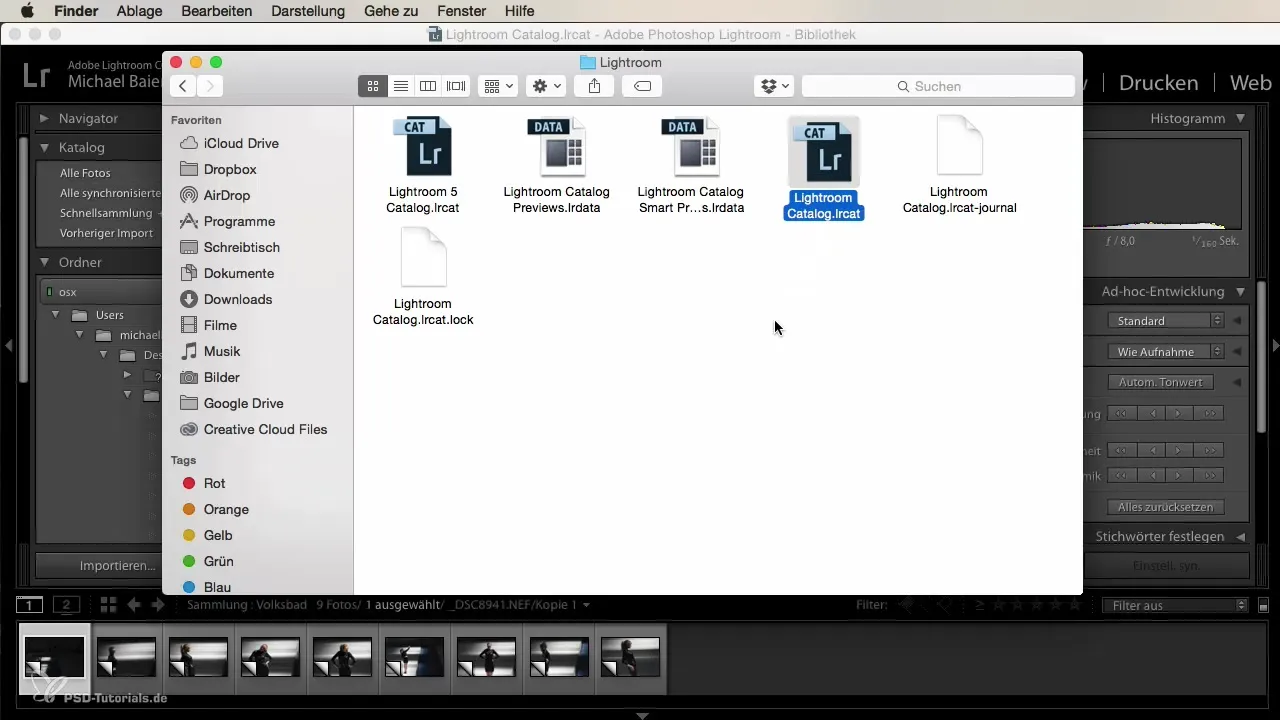
Підсумок
Ти тепер знаєш основні кроки для управління своїми каталогами у Lightroom. Каталоги є основою для збереження порядку та оптимізації продуктивності Lightroom. Завдяки розподілу на різні каталоги для проектів або річних періодів ти отримаєш не лише кращу організацію, але й полегшиш обмін та архівування своїх робіт.
Часто задавані питання
Як створити новий каталог у Lightroom?Перейди до "Файл" і вибери "Новий каталог".
Де краще зберігати мої каталоги?Найкраще зберігати їх у папці "Зображення" на своєму комп'ютері.
Як я можу переміщувати зображення між каталогами?Ти можеш просто перетягувати зображення між каталогами.
Що робити, якщо я не можу знайти свій каталог?Через налаштування каталогу в Lightroom ти можеш переглянути місце збереження свого каталогу.
Яким має бути розмір мого каталогу Lightroom?Каталог більше 5 ГБ може негативно вплинути на продуктивність Lightroom.


